Чи Discord став наступником Reddit? Це питання залишаємо відкритим. Проте безсумнівно, що популярність Discord злетіла до небес, особливо серед молоді та геймерів. Хто б міг подумати, що платформа, яка з’явилася на фоні Reddit, досягне таких масштабів? У світі технологій все дуже мінливо. Сьогоднішній лідер Facebook вже не такий актуальний, як TikTok. Ніхто не знає, яка нова технологія завтра змістить сьогоднішніх фаворитів. На даний момент Discord має понад 150 мільйонів активних користувачів, і ця цифра постійно зростає. Останнім часом багато користувачів Windows 10 зіткнулися з невідомою мережевою помилкою Discord. Якщо ви серед них, то ви потрапили за адресою. Ми підготували детальний посібник, який допоможе вам виправити цю проблему в Discord на Windows 10.
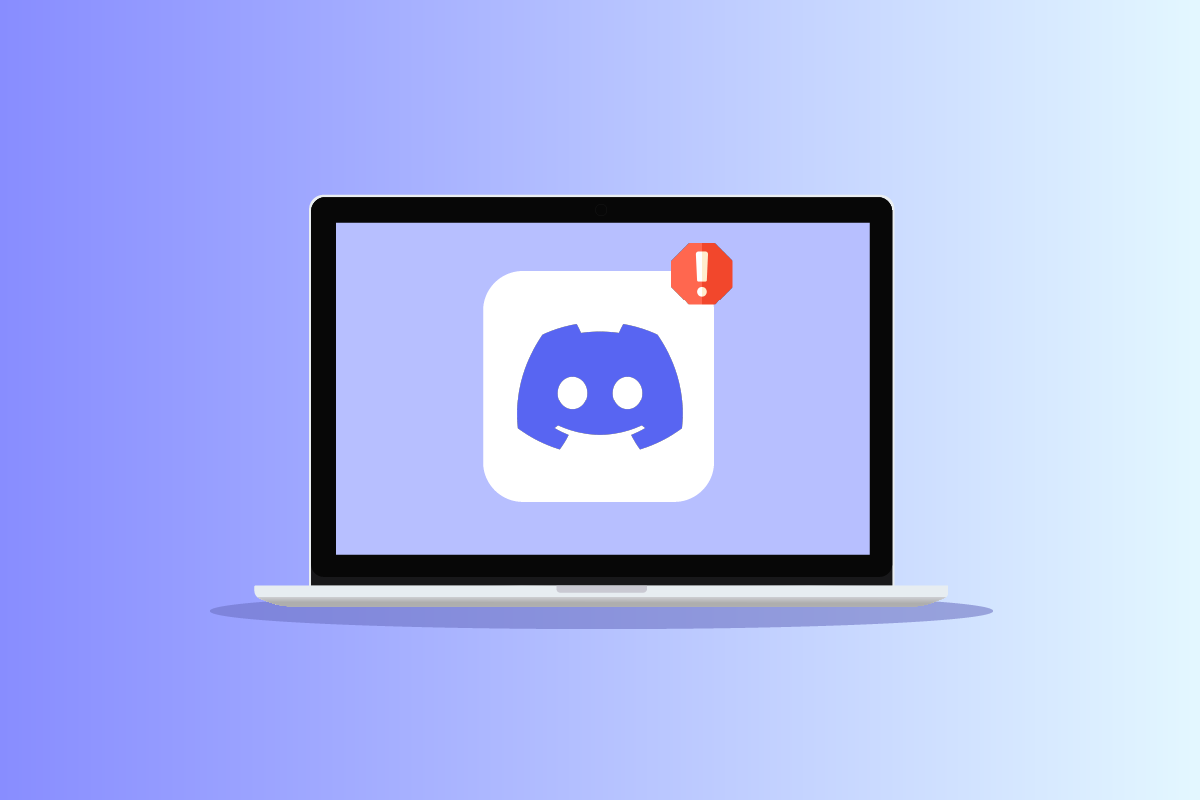
Як виправити невідому помилку мережі Discord у Windows 10
Перед тим, як переходити до методів усунення проблеми з невідомим мережевим запитом у Discord на Windows 10, розглянемо можливі причини її виникнення:
- Нестабільне інтернет-з’єднання.
- Технічні збої на серверах Discord.
- Пошкоджені файли або дані програми.
- Завантаження великих обсягів файлів.
Спосіб 1: Перезавантаження комп’ютера
Цей спосіб, можливо, вам вже знайомий, і ви, ймовірно, його випробували. Якщо ні, то варто спробувати. Звичайне перезавантаження комп’ютера автоматично усуває тимчасові помилки, які можуть спричинити невідому помилку мережі в Windows 10. Вимкніть свій пристрій на кілька хвилин, а потім знову увімкніть.
1. Натисніть кнопку Windows.
2. Клацніть значок живлення в нижній частині меню.
3. Оберіть опцію “Перезапустити”.

Спосіб 2: Діагностика інтернет-з’єднання
Оскільки ви зараз читаєте цю сторінку, ваш Інтернет, ймовірно, працює. Однак можуть бути тимчасові проблеми з мережею або пропускною здатністю, які уповільнюють швидкість Інтернету та порушують з’єднання. Переконайтеся, що ваше підключення стабільне та має достатню швидкість. Зайдіть на сайт Speedtest та виконайте тест швидкості. Для комфортної роботи з Discord необхідна швидкість з’єднання не менше 5-10 Мбіт/с. Скористайтеся нашими порадами з усунення проблем із мережею в Windows 10.

Спосіб 3: Перевірка статусу серверів Discord
Аналіз минулих збоїв показує, що сервери Discord в основному працюють стабільно. Однак через деякі незначні помилки на серверах може виникати помилка мережі в програмі Discord на Windows 10. Під час збоїв Discord завжди повідомляє про це у своїх соціальних мережах та на Reddit. Ви також можете перевірити статус серверів на їхньому офіційному сайті Discord Status. Якщо сервери не працюють, значить проблема на їхньому боці.

Спосіб 4: Очищення кешу Discord
Очищення кешованих даних Discord може допомогти виправити помилку мережі в програмі. Для цього виконайте наступні дії:
1. Закрийте програму Discord.
2. Натисніть кнопку Windows, введіть %appdata% та натисніть “Відкрити”.

3. Клацніть правою кнопкою миші папку Discord та оберіть “Видалити”.

4. Знову натисніть кнопку Windows та введіть %LocalAppData%.

5. Знайдіть папку Discord та видаліть її, як і раніше.

6. Перезавантажте комп’ютер.
Спосіб 5: Оновлення Discord
Переконайтеся, що ви використовуєте останню версію Discord. Часто старіші версії можуть не підтримувати певні функції, що може призвести до невідомої помилки мережі в Windows 10. Розробники постійно випускають оновлення, щоб виправляти помилки. Спробуйте оновити програму та перевірити, чи проблема зникла. Скористайтеся нашим посібником “Як оновити Discord”.

Спосіб 6: Вимкнення VPN
VPN (віртуальна приватна мережа) дозволяє користувачам змінювати своє віртуальне місцезнаходження та переглядати Інтернет анонімно. Якщо ви часто використовуєте VPN, ви знаєте про можливі проблеми з підключенням. Є ймовірність, що помилка мережі в Discord на Windows 10 виникла через ненадійну або неефективну VPN. Прочитайте наш посібник, як відключити VPN та проксі-сервер у Windows 10.

Спосіб 7: Перевстановлення Discord
Ще один спосіб – повністю видалити програму з комп’ютера та встановити її заново. Можливо, програма була пошкоджена файлами або має якісь недоліки. Виконайте наступні дії:
1. Одночасно натисніть клавіші Windows + I, щоб відкрити “Налаштування”.
2. Натисніть на “Програми”.

3. Знайдіть програму Discord та натисніть на неї, щоб видалити.

4. Дотримуйтесь інструкцій на екрані для завершення процесу видалення.
5. Одночасно натисніть клавіші Windows + E, щоб відкрити “Провідник”.
6. Перейдіть до вказаного шляху, щоб знайти файл Discord:
C:UsersUSERNAMEAppDataLocal

7. Клацніть правою кнопкою миші файл Discord та оберіть “Видалити”.

8. Відкрийте сайт Discord та натисніть “Завантажити для Windows”.

9. Після завантаження файлу, клацніть DiscordSetup.exe, щоб встановити програму.

10. Після встановлення запустіть Discord, щоб перевірити, чи вирішено проблему з мережевою помилкою.
Спосіб 8: Використання веб-версії Discord
Якщо вам терміново потрібен Discord, а жоден із способів не допоміг виправити проблему, скористайтеся їхньою веб-версією, яка має ті ж функції та можливості. Веб-версія також менш вимоглива до ресурсів комп’ютера. Спробуйте Discord у браузері, доки не відновите доступ до програми. Якщо помилка буде і там, значить проблема на стороні Discord.

Спосіб 9: Перевірка Discord на іншому пристрої
Якщо ви зіткнулися з невідомою мережевою помилкою Discord на комп’ютері або ноутбуці з Windows 10, спробуйте скористатися Discord на іншому пристрої чи смартфоні. Якщо там все працює нормально, проблема, ймовірно, у вашому комп’ютері.
Часті запитання (FAQ)
Q1. Які відмінності між Reddit та Discord?
Відповідь: Однією з основних відмінностей є те, що Discord має більше можливостей для спілкування, зокрема голосові та відеодзвінки, а також демонстрацію екрана. Обидві платформи мають спільноти/канали для обговорень та питань. Обидва мають логотипи, що нагадують робота. Reddit більше схожий на форум, на кшталт Quora, а Discord – на Slack або Telegram.
***
Сподіваємося, цей посібник був корисним, і ви змогли виправити невідому мережеву помилку Discord на Windows 10. Розкажіть нам, який спосіб вам допоміг. Якщо у вас є питання чи пропозиції, залишайте їх у коментарях.